¿Cómo selecciono parte de una imagen en Gimp?
- ¿Qué opciones en GIMP ayudan a seleccionar una porción particular deAdemás de estas opciones, también puede usar las diversas herramientas de selección del GIMP para hacer selecciones más precisas. Estas herramientas incluyen las herramientas Selección de rectángulo, Selección de elipse, Selección libre y Selección difusa.Utilizando estas herramientas de selección en combinación con las opciones del menú Seleccionar, puede seleccionar fácilmente el contenido de una capa en GIMP. Qué herramienta se utiliza en GIMP para cortar una parte de una imagen?
- ¿Tiene GIMP una herramienta de Lazo?
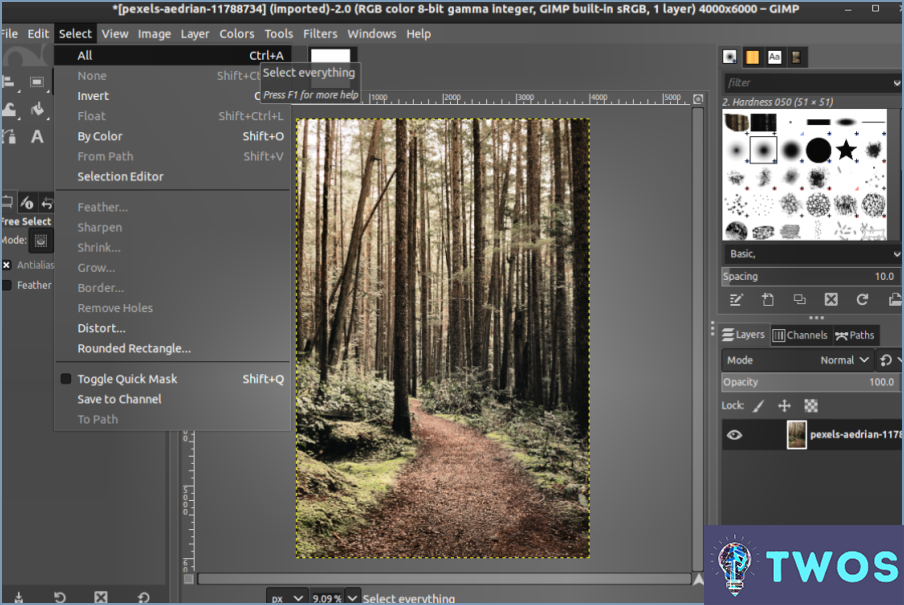
Seleccionar una parte de una imagen en GIMP es un proceso sencillo que puede hacerse en unos pocos pasos. He aquí cómo hacerlo:
- Abra la imagen con la que desea trabajar en GIMP.
- Seleccione la "Herramienta de selección de rectángulo" de la caja de herramientas en el lado izquierdo de la pantalla. Parece un rectángulo con líneas punteadas.
- Haga clic y arrastre el ratón sobre el área de la imagen que desea seleccionar. Verá que aparece un rectángulo alrededor del área que ha seleccionado.
- Si necesita ajustar la selección, puede hacerlo haciendo clic y arrastrando los bordes del rectángulo.
- Una vez que esté satisfecho con su selección, puede copiarla, cortarla o editarla según sea necesario.
- Si desea anular la selección del área, simplemente haga clic en cualquier lugar fuera del rectángulo de selección.
- También puede utilizar otras herramientas de selección, como la "Herramienta de selección de elipse" o la "Herramienta de selección libre", para realizar selecciones más complejas.
- Para refinar la selección, puede utilizar la herramienta "Pluma" para suavizar los bordes o la herramienta "Crecer" para ampliar la selección.
- Si necesita guardar su selección para utilizarla más tarde, puede hacerlo yendo a "Seleccionar" > "Guardar en canal".
En general, la selección de parte de una imagen en GIMP es un proceso sencillo que se puede hacer con sólo unos pocos clics. Con un poco de práctica, usted será capaz de hacer selecciones precisas y editar sus imágenes con facilidad.
¿Qué opciones en GIMP ayudan a seleccionar una porción particular de
Además de estas opciones, también puede usar las diversas herramientas de selección del GIMP para hacer selecciones más precisas. Estas herramientas incluyen las herramientas Selección de rectángulo, Selección de elipse, Selección libre y Selección difusa.
Utilizando estas herramientas de selección en combinación con las opciones del menú Seleccionar, puede seleccionar fácilmente el contenido de una capa en GIMP.
Qué herramienta se utiliza en GIMP para cortar una parte de una imagen?
Para cortar una parte de una imagen en GIMP, puede utilizar la herramienta tijeras. Esta herramienta se encuentra en la caja de herramientas en el lado izquierdo de la pantalla y está representado por un icono de un par de tijeras. Para utilizarla, simplemente haga clic y arrastre las tijeras sobre el área de la imagen que desea cortar. Una vez seleccionada el área, puede utilizar el menú Edición para cortar, copiar o pegar la selección. También puede utilizar los atajos de teclado Ctrl+X para cortar, Ctrl+C para copiar y Ctrl+V para pegar.
¿Cómo extraigo un objeto de una foto en GIMP?
Para extraer un objeto de una foto en GIMP, siga estos pasos:
- Abra la foto de la que desea extraer el objeto en GIMP.
- Haga clic en la herramienta "Seleccionar" de la caja de herramientas.
- Utilice la herramienta para seleccionar el objeto que desea extraer.
- Mantenga pulsada la tecla "Mayúsculas" y haga clic en el botón "Extraer".
- Ajuste la configuración en el cuadro de diálogo de la herramienta Extraer para refinar la extracción.
Siguiendo estos pasos, puedes extraer fácilmente un objeto de una foto en GIMP. Recuerda practicar y experimentar con la herramienta para obtener los mejores resultados. ¡Buena suerte!
¿Tiene GIMP una herramienta de Lazo?
Sí, GIMP tiene una herramienta Lazo. Esta herramienta se utiliza para seleccionar áreas de forma irregular de una imagen. La herramienta Lazo se encuentra en la caja de herramientas, y se puede acceder a ella haciendo clic en el icono Lazo o utilizando el atajo de teclado L. Hay tres tipos de herramientas Lazo en GIMP: Libre, Poligonal y Magnético. La herramienta Lazo libre le permite dibujar una selección a mano, mientras que la herramienta Lazo poligonal le permite crear una selección pulsando sobre puntos específicos. La herramienta Lazo magnético detecta automáticamente los bordes de un objeto y crea una selección basada en ellos. La Herramienta Lazo es una potente característica del GIMP que puede ayudarle a hacer selecciones precisas en sus imágenes.
¿Cómo recorto parte de una imagen?
Para recortar parte de una imagen, puedes utilizar un editor de fotos digital como Photoshop o GIMP. Estos programas te permiten seleccionar el área que quieres recortar y eliminarla. Otra opción es utilizar software gratuito en línea como Cutout Pro. Sólo tienes que subir tu imagen y utilizar las herramientas proporcionadas para seleccionar y eliminar la parte no deseada. Es importante tener en cuenta que, al recortar partes de una imagen, debes tener cuidado de no eliminar ningún elemento importante ni dejar bordes ásperos. Tómate tu tiempo y utiliza las herramientas adecuadas para garantizar un corte limpio y preciso.
¿Qué opción se utiliza para recortar la parte seleccionada de una imagen?
Para cortar una parte seleccionada de una imagen, puede utilizar varias opciones disponibles en el software de edición de imágenes. Algunas opciones populares incluyen el uso de la herramienta de lazo, herramienta varita mágica, o la herramienta de recorte. Además, programas como Paint.NET y GIMP ofrecen una amplia gama de herramientas para editar y manipular imágenes, incluida la posibilidad de cortar partes seleccionadas de una imagen. Estas herramientas te permiten seleccionar el área que quieres cortar y eliminarla de la imagen, dejándote con el resultado deseado. Experimenta con diferentes herramientas para encontrar la que mejor se adapte a tus necesidades.
¿Qué comando se utiliza para copiar la parte seleccionada de una imagen?
Para copiar la parte seleccionada de una imagen, puede utilizar el comando "copiar". Este comando le permite duplicar un área específica de una imagen y pegarla en otro lugar. Para utilizar este comando, puede hacer clic con el botón derecho en el área seleccionada y elegir "copiar" en el menú contextual, o utilizar el atajo de teclado "Ctrl+C" (Windows) o "Comando+C" (Mac). Una vez que hayas copiado la parte seleccionada de la imagen, puedes pegarla en otro lugar utilizando el comando "pegar" o el atajo de teclado "Ctrl+V" (Windows) o "Comando+V" (Mac).
Deja una respuesta

Artículos Relacionados